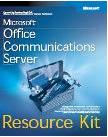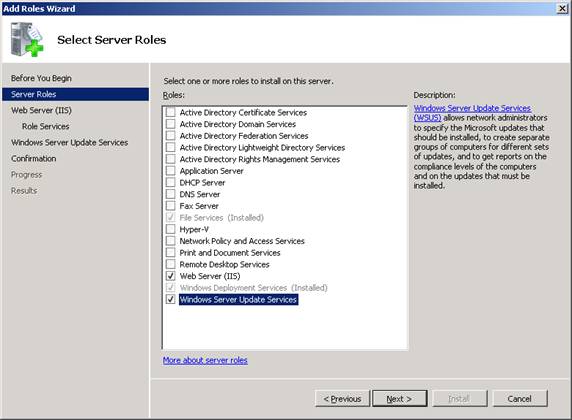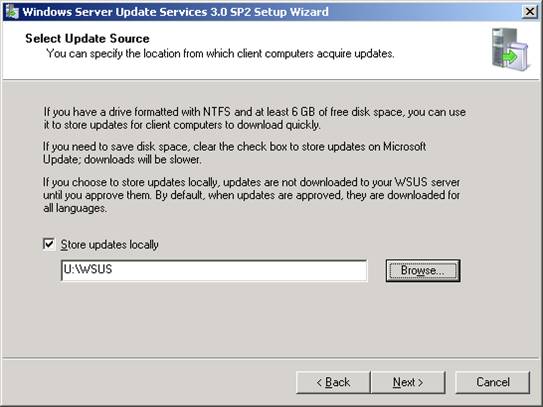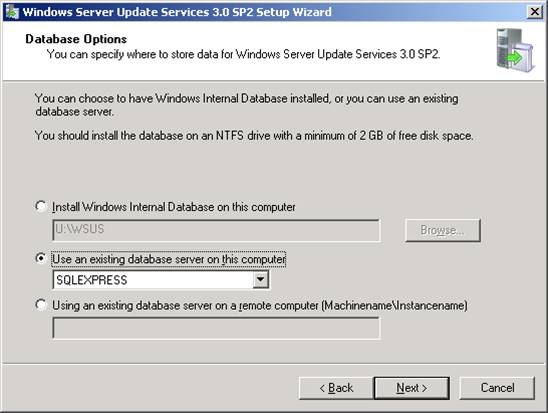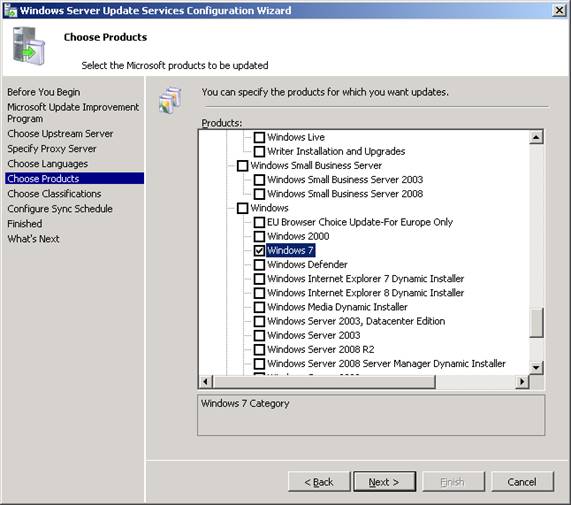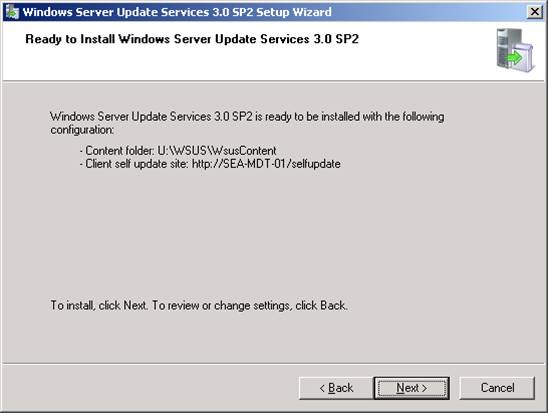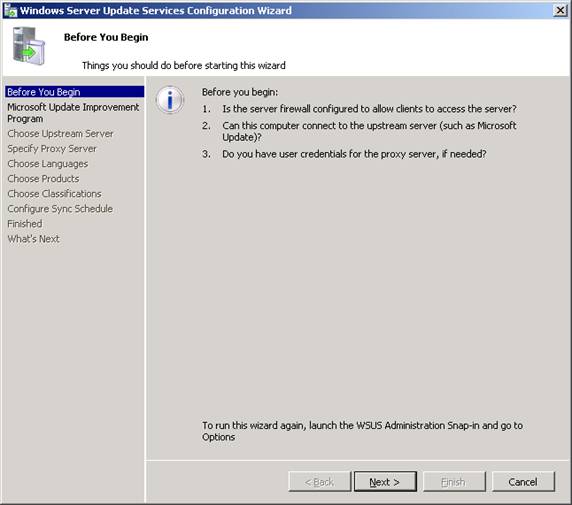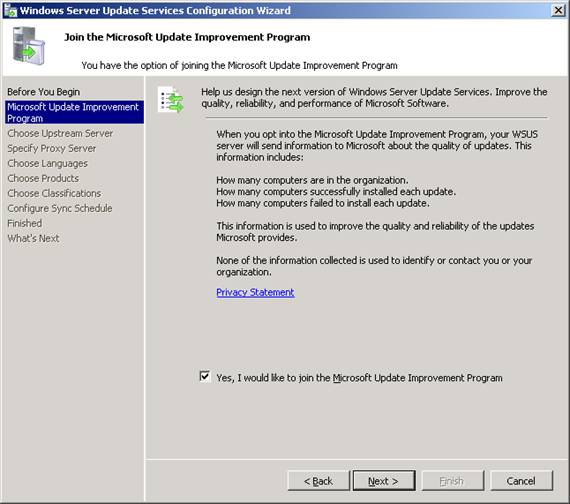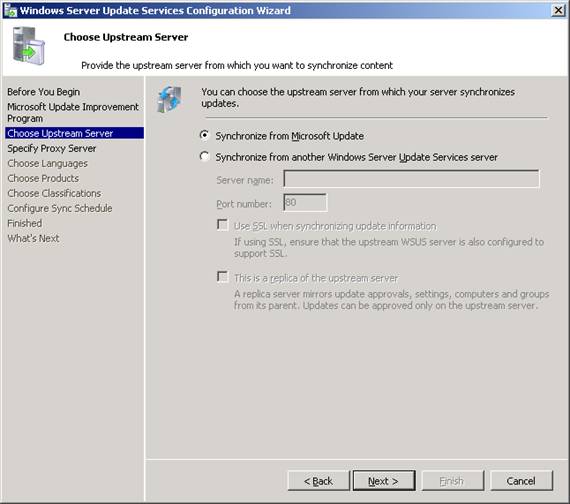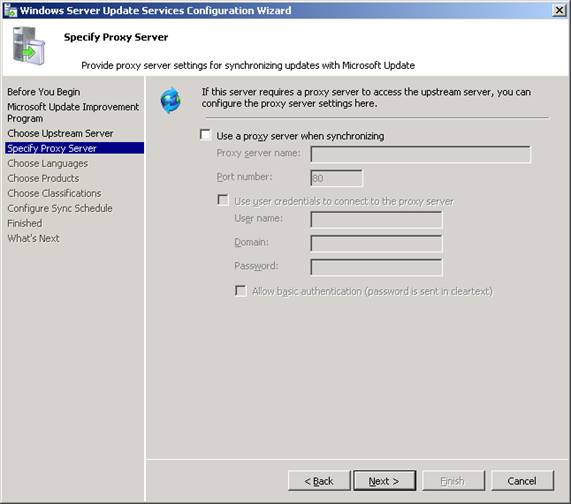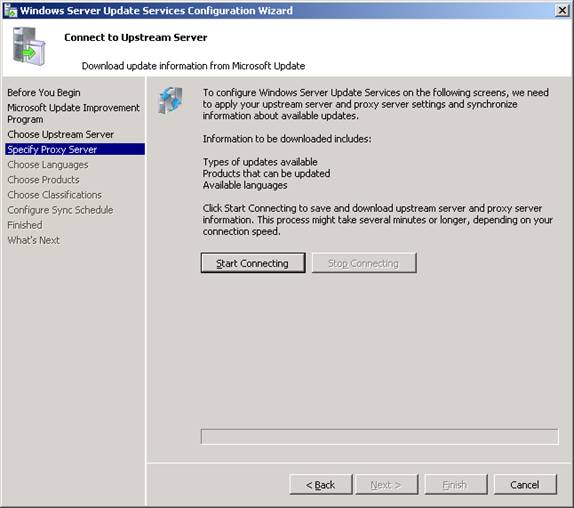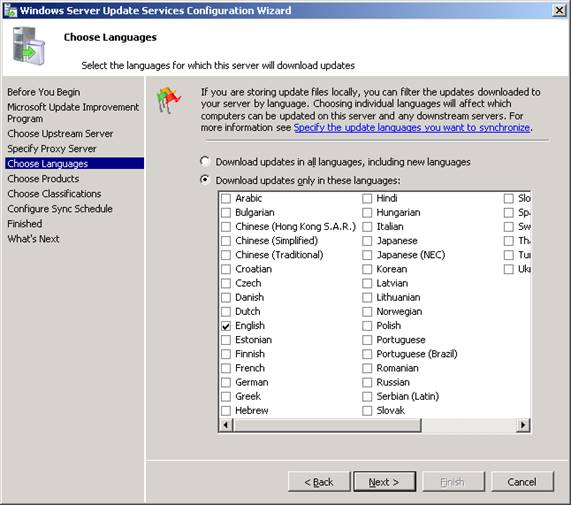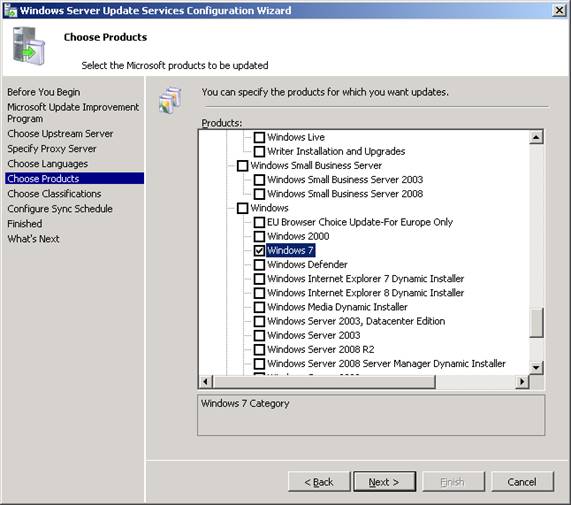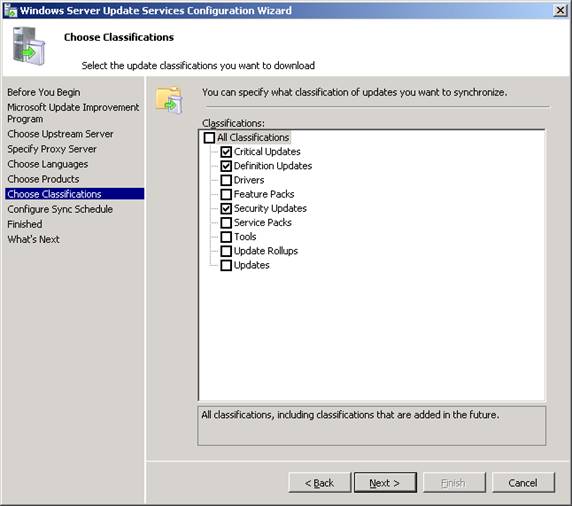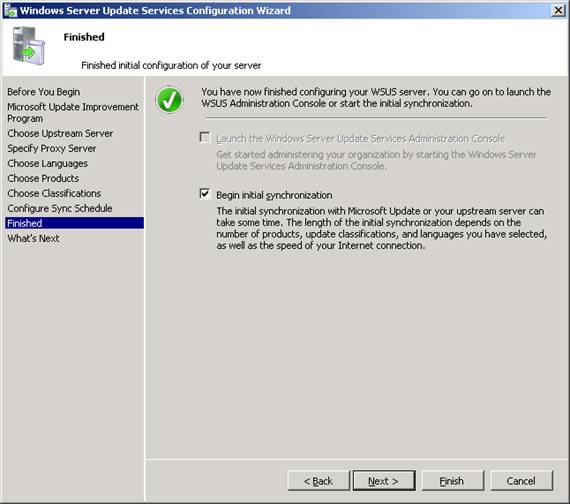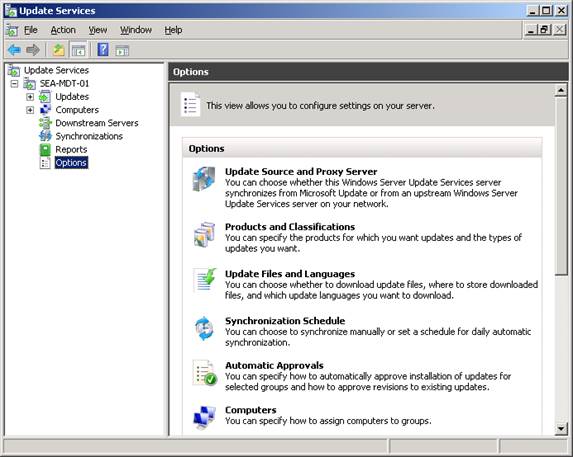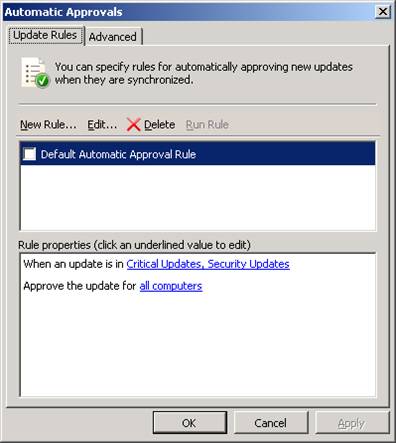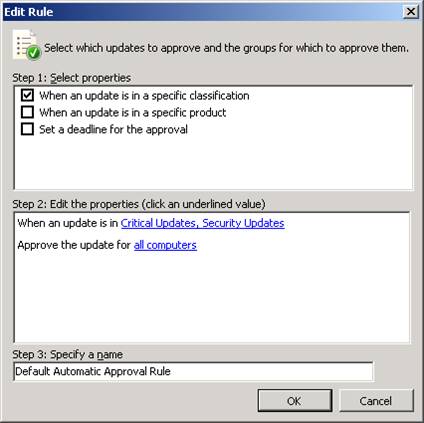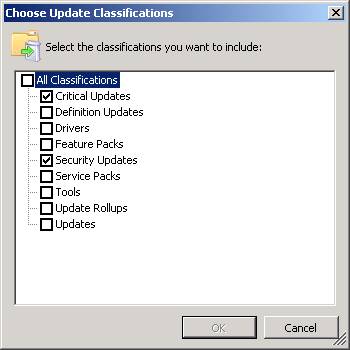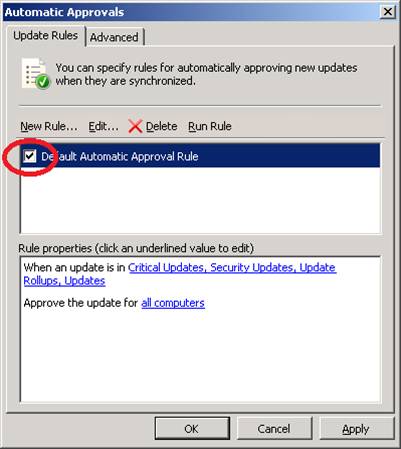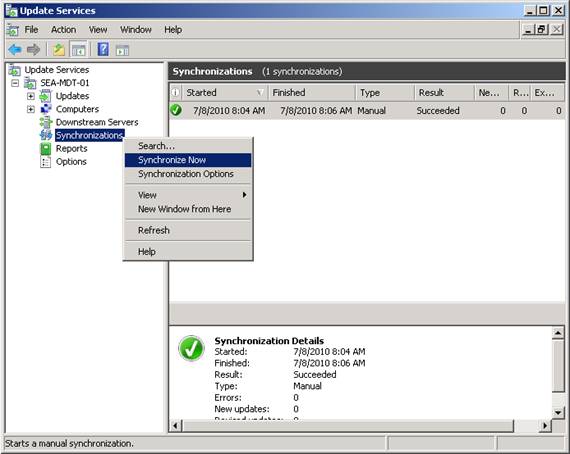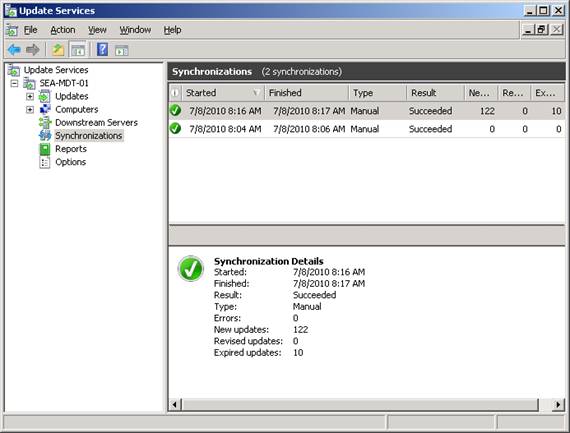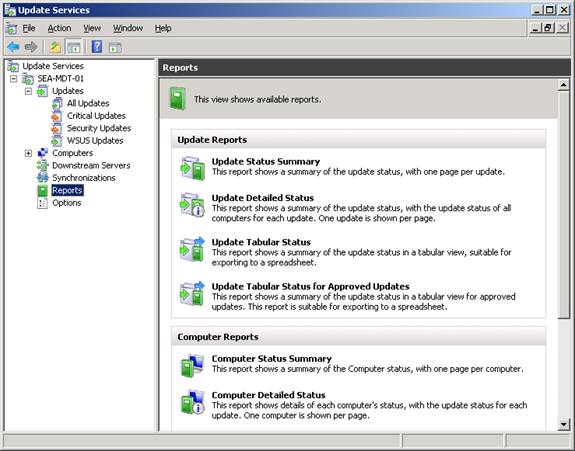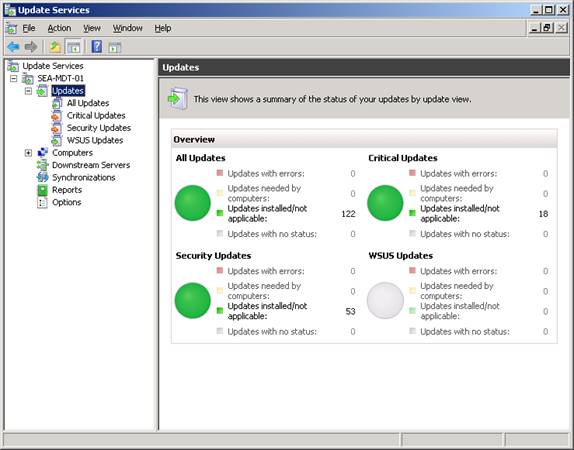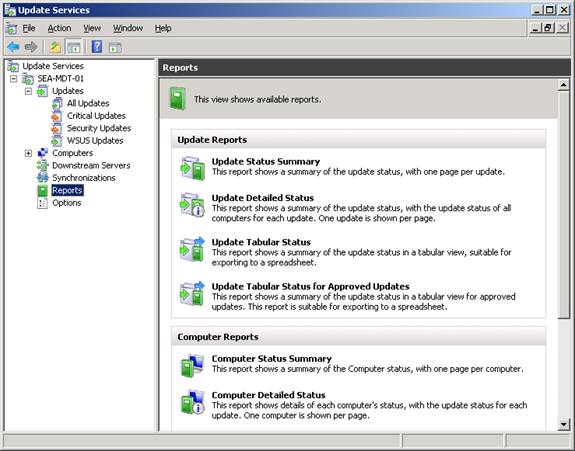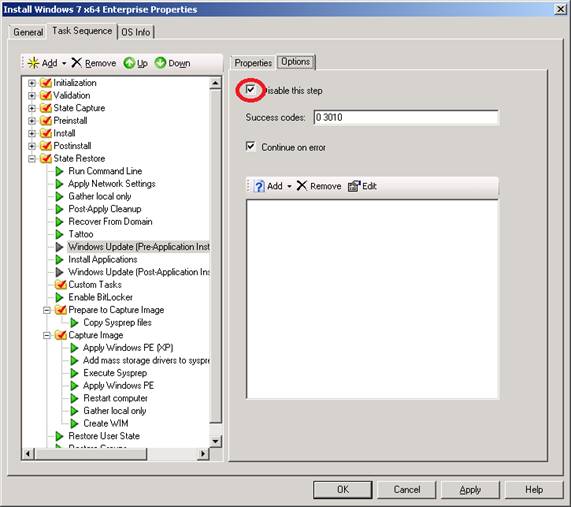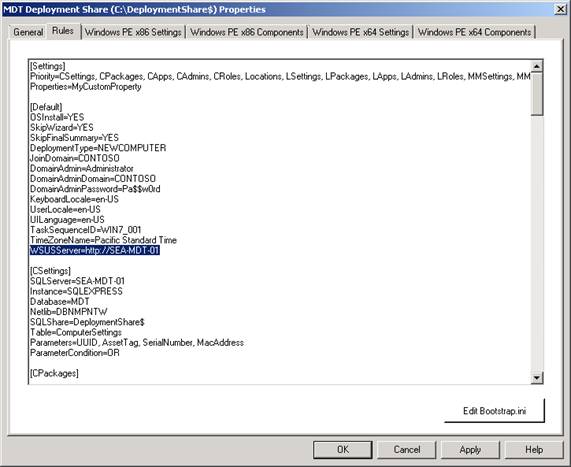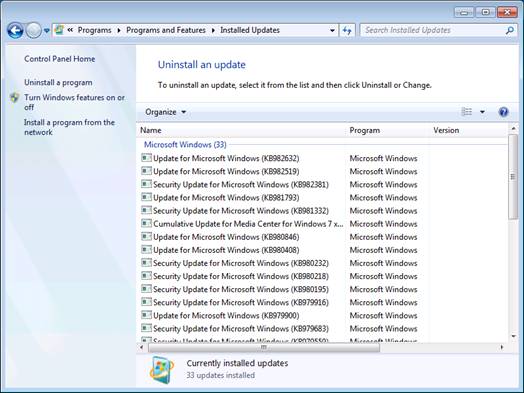,,,,,, tip: du kan finde flere oplysninger om automatisering af lti indsættelse i vinduerne 7 ressource kit fra microsoft presse.jeg er hovedforfatteren til denne ressource - og jeg fastholder også de uofficielle støtte sted til windows 7 ressource kit med svar på spørgsmål stillet af læserne samt links til de seneste ressourcer på windows 7 anvendelse, administration og problemløsning.,, når du indsætte vinduer til mål, computere, vil du have disse computere til fuldt ud at være sammen lige efter anvendelse, så de kan være sikret fra begyndelsen.dette kan være en udfordring for sikkerhed opdateringer og andre typer af opdateringer er frigivet af microsoft på et regelmæssigt grundlag for deres produkter.heldigvis kan man bruge windows server - ajourføring - tjenester (wsus) forvalter fordelingen af sådan software opdatering under lti indsættelse proces og også derefter.denne artikel beskriver, hvordan til at installere og konfigurere wsus, og hvordan til at indarbejde wsus i din mdt 2010 indsættelse infrastruktur., ved hjælp af wsus i bygge - produktion, miljø, bør du bruge wsus i begge jeres mdt indsættelse miljøer: bygge - og produktion.din bygge miljø er isolerede laboratorium, hvor man anvender og tog billeder af din mester (reference), computere og så prøve at indsætte de optagne billeder til alle de forskellige typer af pc 'er til stede i deres produktion miljø.ved hjælp af wsus i din bygge miljø giver din mester billeder bliver lappet sammen med datoen for oprettelse af image.hvis du ikke mærke din mester billeder her, deres produktion udsendelser vil tage længere tid at udføre, da alle tilgængelige ajourføringer skal anvendes på dem i anvendelse.,, det kan være en stor opgave for at forsøge at holde en mester billede op til dato med plastre efter image er blevet fanget.du kan bruge dism til dette formål, men det tager tid og indsats for at gøre det (jf. artikel 2 i denne serie for at bruge dism).som følge heraf, vil du sikkert også vil bruge wsus i deres produktion, miljø, således at plastre, bruges til at målrette computere, som de er sendt af mdt.på den måde, det pletter ikke allerede er til stede i image vil blive anvendt under etablerings - proces, således at når indsættelse er færdig, computerne er fuldt ud hurtigt og sikkert.på den anden side er en anden fremgangsmåde, man kan følge er at anvende mdt at genskabe din mester billeder, hver gang nye opdatering af software er frigivet af microsoft.hvis du kun har et par mester billeder til at fastholde, at det måske er den bedste fremgangsmåde.i så fald, behøver du kun at bruge wsus i din bygge miljø - og ikke deres produktion miljø.uanset de foranstaltninger, der følger for installation og konfigureringen af wsus og at anvende wsus konfigureringen af mdt gælder både bygge og produktion indsættelse miljøer.,, at wsus, på windows server - 2008 r2 platform, wsus fås som en installable server rolle.for tidligere windows server - platforme, du må få wsus fra microsoft downloade center.i denne gennemgang, kommer vi til at installere wsus rolle på et medlem - server, der hedder sea-mdt-01 i contoso domæne, som er serveren, vi har brugt vores mdt 2010 server i hele denne række af artikler.før du installere wsus, du har brug for at oprette en database for anvendelse af tjenesten.det kan enten være microsoft sql - 2008 udtrykke eller standard eller virksomhed udgave af sql - 2005 sp 2 eller sql - 2008.hvis du ikke har en sql - server eller sql server udtrykke database til rådighed, wsus automatisk vil installere den minimale vinduer intern database for dens anvendelse.fordi vi skal installere den wsus rolle på vores mdt server sea-mdt-01, som allerede har sql - 2008 udtryk for sp1 monteret på det for at være vært for de mdt database, vi vil bruge det eksisterende database i vores anlæg af wsus.se artikel 15 i denne serie for nærmere oplysninger om, hvordan vi installeret sql server udtrykke på vores mdt server., begynder med lanceringen af tilføje roller troldmand fra enten oobe.exe skærm eller - manager, og udvælge de wsus rolle i bunden af listen over eksisterende roller (gør det også automatisk får webserver rolle på deres server):,,,,, figur 1, 1. trin af den wsus server rolle,, begynder wsus fælde troldmand ved at vælge et sted, hvor downloadede opdatering vil blive lagret på serveren (i denne gennemgang, vi bruger bind e, som er en dedikeret volumen til opbevaring af ajourføringer):,,,,, figur 2, 2. trin af det wsus server rolle, udvælge den installerede sql server udtrykke database, f.eks. på serveren:,,,,, figur 3, trin 3 af de wsus server rolle, den næste skærm viser, at wsus fælde troldmandhar med succes i forbindelse med sql - instans sqlexpress:,,,,, figur 4, løntrin 4 af de wsus server rolle, vil vi bruge misligholdelse hjemmeside for wsus rolle:,,,,, figur 5:, løntrin 5 af de wsus server rolle, klik på den næste bekræftelse af side til at afslutte wsus:,,,,, figur 6, trin 6 af de wsus server rolle, konfigureringen af wsus, når wsus er færdig med at installere på deres server, wsus konfiguration troldmand automatisk starter:,,,,, fig. 7:, trin 7 af de wsus server rolle,, klik næste og eventuelt med microsoft ajourføre forbedring program, hvis det ønskes:,,,,, fig. 8:, 1. trin af konfigureringen af de wsus server rolle, default konfiguration er for wsus at downloadeopdateringer fra microsoft - opdatering (mu) websted:,,,,, fig. 9:, trin 2 i konfigureringen af de wsus server rolle, de store virksomheder kan vælge at oprette et hierarki af wsus servere, således at servere på kontorer indhente deres opdatering fra en server i hovedkvarteret, der får opdateringer fra mu., bevæger vi os frem, fastsætte en erstatning - - hvis du har en:,,,,, figur 10:, trin 3 af konfigureringen af de wsus server rolle, klik begyndelsen forbinde knap til at forbinde deres wsus server til en opstrøms server, som i dette tilfælde er det mu websted:,,,,, fig. 11:, løntrin 4 af konfigureringen af de wsus server rolle nu vælge det sprog, for du vil downloade opdateringer:,,,,, figur 12:, løntrin 5 af konfigureringen af de wsus server rolle, og kun vælge de microsoft - produkter, som de ønsker at anvende opdateringer i etablerings - proces.i denne gennemgang, vil vi kun at downloade opdateringer til windows 7:,,,,, figur 13:, trin 6 af konfigureringen af de wsus server rolle ved misligholdelse alle kritiske og sikkerhedsmæssige opdateringer er overført, plus definition opdateringer, der gælder for wsus selv:,,,,, fig. 14:, trin 7 af konfigureringen den wsus server rolle, om ønsket, du kan downloade andre typer opdateringer til at installere i etablerings - proces.et godt valg her ville være de sidste to punkter i ovennævnte liste, nemlig at ajourføre rollups og opdateringer., den næste skærm viser, at misligholdelse konfiguration er at synkronisere wsus manuelt, når ønskede:,,,,, fig. 15:, trin 8 af konfigureringen af de wsus server rolle, hvis du vil, kan du ændre den mulighed i den foregående skærm, så wsus synchronizes en tidsplan, for eksempel hver nat i 2 er.,, den næste skærm er konfigureret som standard til at begynde at synkronisere umiddelbart, men vi skal deseiect det afkrydsningsfelt, således at vi kan foretage yderligere konfiguration:,,,,, figur 16: 9, skridt for konfigureringen af de wsus server rolle, når den troldmand er færdig, åbne wsus admin - konsollen fra administrative værktøjer og vælge mellem forskellige muligheder:,,,,, fig. 17:, trin 10 af konfigureringen af de wsus server rolle, klik automatisk godkendelser i forbindelsepå højre side af skærmen ovenfor for at åbne den automatiske godkendelser dialog:,,,,, fig. 18:, trin 11 af konfigureringen af de wsus server rolle, tryk edit knap til at redigere misligholdelse automatisk godkendelse regel:,,,,, fig. 19:, trin 12 af konfigureringen af de wsus server rolle,, klik første hyperlink på trin 2 boks nederst.dette åbner en ny dialog, som lader dig vælge, hvilken opdateringer bør automatisk blive godkendt, så du behøver ikke manuelt at godkende dem.automatisk godkendelse vil være bedst for organisationer, der ikke har det personale til at kunne kontrollere og teste hver frigivet opdatering mod matrix af alt installeret ansøgninger (i virkeligheden er de fleste organisationer).ved misligholdelse, kritisk og sikkerhed ajourføringer godkendes automatisk:,,,,, fig. 20:, trin 13 af konfigureringen af de wsus server rolle, hvis de forefindes wsus tidligere at downloade ajourføre rollups og opdateringer, så vil du sikkert gerne udvælge de sidste to til galochka i ovennævnte dialog samt.klik nu at vende tilbage til den automatiske godkendelser, dialog og vælge de afkrydsningsfelt anført, at reglen om, at automatisk godkender de typer af opdateringer, de har angivet:,,,,, fig. 21:, trin 14 af konfigureringen af de wsus server rolle, klik okay at afslutte konfigureringen af wsus., sam wsus, det næste skridt er at synkronisere deres wsus server med leverandør - server, som i dette tilfælde er det mu websted.i wsus admin - konsollen, right-click om synkronisering knudepunkt og udvælge synkronisere nu:,,,,, fig. 22:, sammenfatter wsus, når synkronisering er afsluttet, vil du se resultatet i detaljer rude af konsollen:,,,,, fig. 23: resultaterne af sam wsus, bemærke, at "held" betyder ikke, at alle ajourføringer er blevet downloaded.fordi wsus anvendelser dele at downloade opdateringer i baggrunden, det kan tage noget tid.for at kontrollere, om de fremskridt, der er gjort for at downloade opdateringer, udvælger alle opdateringer knude under opdateringer.eventuelle ajourføringer, der er et ikon i første kolonne som bunden i figuren nedenfor, er stadig under downloadet fra mu og endnu ikke er til rådighed for indsættelse:,,,,, fig. 24: ajourføring er blevet overført, og som blev godkendt ved udvælgelsen af opdateringer knudepunkt, du kan få et hurtigt billede af de forskellige kategorier af opdateringer:,,,,, figur 25: oversigt over opdateringer, yderligere oplysninger kan tilvejebringes fra rapporterne node, hvis det ønskes:,,,,, figur 26:, at rapporter, på dette punkt wsus er blevet konfigureret og opdatering af windows 7 er blevet downloaded.mdt til brug wsus konfigureringen,,,, nu er vi nødt til at få mdt, så vores mål computere vil trække opdateringer fra wsus under lti indsættelse proces.åben etablerings - og vælge en opgave her sekvens for enten bygge eller produktion, anvendelse, alt efter hvilket miljø, de arbejder i.luk egenskaber af opgave sekvens og udvælge opgave sekvens regning.udvælge de vinduer ajourføring (før anvendelse installation) opgave i den stat, genoprette arbejdsgruppe, og om de muligheder, betale for denne opgave klart afkrydsningsfelt, anført nedenfor for at gøre det muligt at udnytte wu (eller wsus i dette tilfælde) for at gøre målet computer i etablerings - proces:,,,,,, konfigureringen af en figur 27: opgave at anvende wsus sekvens, anvende den ændring, så gør det samme for vinduerne ajourføring (efter ansøgning installation) opgave to skridt i den arbejdsgruppe, så luk den opgave sekvens egenskaber.,, nu åbne customsettings.ini fil for deres anvendelse, og der tilføjes følgende linje til [misligholdelse] afsnit:,, wsusserver = http: //sea-mdt-01, det fortæller de mål, som de bør trække computere - opdateringer fra under etablerings - proces:,,,,, figur 28:, konfigureringen af customsettings.ini, således at målet er computere vil bruge wsus i etablerings - proces, klik okay at anvende ændringen, og vi er færdige.prøv med mdt at indsætte windows 7 til et mål - og efter indsættelsen er færdig, åbne programmer og træk fra kontrolpanelet, klik på installeret opdateringer link til venstre, og du vil se, at en flok opdateringer er monteret på computeren i etablerings - proces:,,,,, fig. 29)., opdateringer blev monteret på et mål - under lti udsendelse, konklusion i den næste og sidste artikel i denne serie vil vi tilføje vinduer indsættelse tjenesteydelser i blandingen og binde alt sammen for vores lti indsættelse infrastruktur.,